Авира Антивирус уклањање - ручно и користите посебан софтвер

- 2696
- 763
- Grant Kutch
Авира Фрее Антивирус је добро позната да својим купцима пружа поуздане и сложене заштите од злонамерних предузећа. Испоручује се са списком напредних функција, као и ултра скромних комуналних услуга које су награђене професионално обученим рачунарским стручњацима да помогну корисницима на свим нивоима да подрже широко распрострањене награде борбе против вируса. Нажалост, антивирус је такође нажалост познат на тржишту, јер се испоставило да је то најмање наметљива верзија алата коју је развио софтверска лабораторија. Оштећена корисност узрокује непредвидиве проблеме за рањиви рачунарски систем.

Како у потпуности избрисати Авира са Виндовс 7 и другим верзијама - то ћемо даље схватити. Постоји листа разлога зашто се корисници могу решити софтвера:
- Нетачна модификација неких системских докумената или подешавања;
- Још један недавно инсталиран услужни програм за борбу против вируса;
- Остале треће-четвртине учитане у систему;
- Критична подешавања ОС-а понекад не дозвољавају у потпуности активирање софтвера;
- Након антивирусне инсталације, необјашњиве грешке и даље нападају екран рачунара.
Последице:
- Брзина система одједном постаје нижи без икаквог разлога;
- Конвенционалне апликације трећих-пар нису у потпуности инсталиране;
- претходно инсталиране услужне услуге треће стране, као и системске услуге нису укључене;
- Неочекивани напади скочног наговештаја који је створио погрешно инсталирани софтвер не дозвољавају да систем ради стабилно и глатко;
- Много злонамерних комуналних услуга провали су у систем, који узрокују непоправљиву штету системским датотекама.
Уклањање антивирусних авира кроз контролну таблу
За ручно деинсталинг Авира бесплатни антивирус са рачунара, потребно је да је корисник правилно обучен у употреби рачунара. Сваки проблеми који се јављају током Деинстал-а могу довести до катастрофалних системских грешака, попут изненадног завршетка система, неразумљивих системских грешака, непоправљиво оштећених системских датотека, непотпуне уградње комуналних услуга, као и неконтролисани напади злонамерног софтвера. Пре него што се побринете поступци, прво можете потпуно да искључите процесе повезане са њим, покренути у позадини.
Решите се софтвера користећи уграђени Виндовс услужни програм.
Како у потпуности обрисати Авиру из Виндовс 7:
- "Старт" - "Контролна табла" - "Програми и компоненте" - "Делете";

- Изаберите антивирус, а затим "Уклони" да бисте започели задатак.

За кориснике Виндовс 8:
- "Старт", а затим покрените "програме и компоненте";
- Означите АФА и "Делете" да бисте започели задатак.
За кориснике Виндовс 10:
- "Старт", изаберите "Све апликације";
- Изаберите "Избриши програм".
Испод су детаљна упутства за све кориснике рачунара који ће вам помоћи да диспонструју антивирус користећи тотални деинсталацију:
- Ручно искључите све лансиране антивирусне процесе, а затим двапут кликните икону да бисте започели укупни деинсталацију.
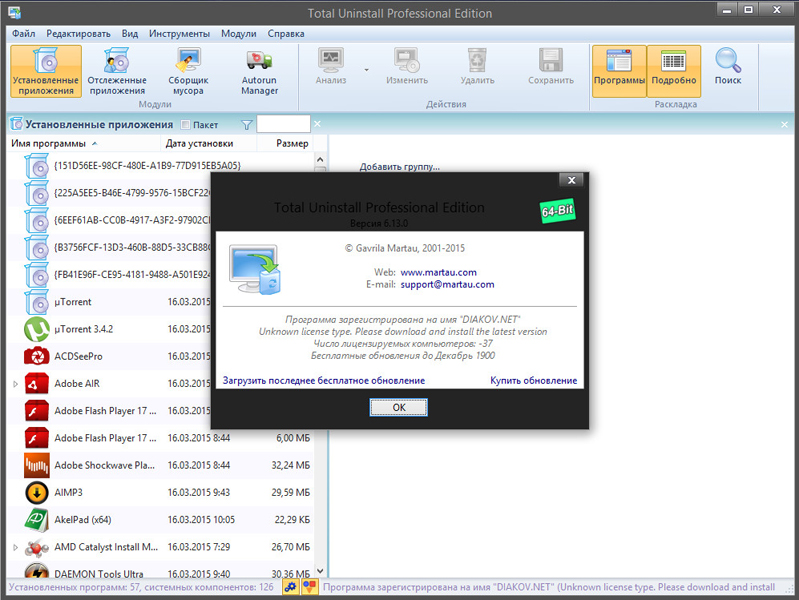
Укупно прозор програма Унинсталлер
- "Извршите анализу".
- "Попуните уклањање" да се деинсталирате компоненте након завршетка скенирања.
- Кликните на "Да" у дијалошком оквиру Поп-а, а затим следите упутства за деинстал антивируса.
- "Избриши" да потврдите радњу.
- Када прозор Поп-а захтева потврду Деинстал, пронађите дугме "Делете" и притисните га.
- "Проверите датотеке" и затим "Избришите преостале датотеке" да бисте довршили задатак.
- "Да" у дијалошком оквиру да бисте потврдили промену.
Након завршетка Деинстал-а, можете се вратити у укупну контролну таблон за деинсталацију да бисте уклонили друге апликације завршене са непотребним услужним програмом. Ако софтвер не учитава ТУ Лист, можете размотрити могућност употребе принудног уклањања да бисте се потпуно решили софтвера. Детаљни кораци су наведени у наставку:
- Кликните "Не можете пронаћи програм" да бисте преузели кориснички деинстални мастер;
- Кликните на дугме са десне стране да бисте преузели услужни програм који желите да уклоните и кликнете "Скенирање";
- Начин присилног деинстала почеће да у потпуности уклања комуналије и његове остатке.
Авира Антивирус уклањање и услужни програм за чишћење регистра Авира
Како потпуно избрисати Авира бесплатни антивирус ручно? Извршите потпуно уклањање остатака Утилити Регистра:
- Притисните Вин + Р и унесите регедит;
- Пронађите "Извоз из датотеке", кликните на "Извоз" да бисте направили резервну копију софтверских датотека пре промене;
- Кликните на "Саве" да бисте сачували датотеке пронађене на тврдом диску;
- Повратак на контролну таблу уредника регистра, изаберите "Пронађи" из менија "Едит";
- Унесите "Авира бесплатни антивирус" и кликните на "Пронађи даље" да бисте видели остатке програма регистра;
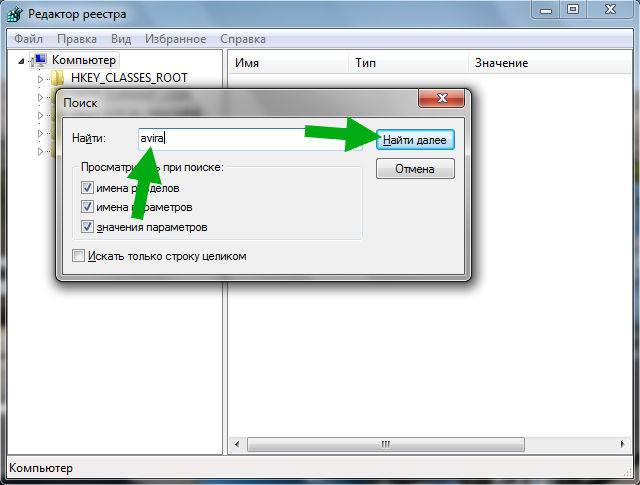
- Пкм за означавање пронађених елемената, изаберите "Уклони" да бисте их уклонили.
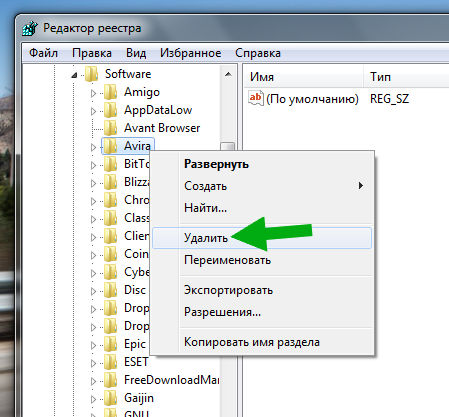
Брисање датотеке Авира у регистру
Затим, морате да очистите непотребне програме датотеке на рачунару:
- Користите услужни програм за претраживање оперативног система Виндовс да бисте пронашли повезане програме на тврдом диску - отворите проводник и у левој страни у врху у прозору за претрагу унесите име услужног програма, а затим кликните на дугме ЕНТЕР;
- Кликните на фасциклу са десним дугметом миша и изаберите "ЦОПИ" да бисте резервно копирање датотека - ово заштитило програм из било које погрешне промене током процеса уклањања. Уметните датотеке на други чврсти диск;
- Повратак на диск, а затим кликните на фасциклу са десним дугметом миша, одаберите опцију "Делете" да бисте довршили потпуну брисање програмских датотека.
Такође, за уклањање софтвера, можете да користите програм за уклањање чишћења Авира Регистра Цлеанер. Програм доноси све евиденције у регистру који су створили производи програмера који припрема ваш систем за инсталирање нових верзија или производа авира.
Уклањање и поновна инсталација је понекад једини начин да се проблем реши, али употреба услуге "Инсталација и програми за уклањање" неће довести до уклањања свих података који се односе на овај програм, јер се неке евиденције регистра не могу избрисати овуда. Покретање средства за чишћење регистра Авира након антивируса ће избрисати све преостале белешке у регистру, што ће донети завршено одлагање. У регистру се често сачувају ваше поставке програма или информације о лиценци, па брисање ових датотека може да ресетује све параметре и следеће инсталације.
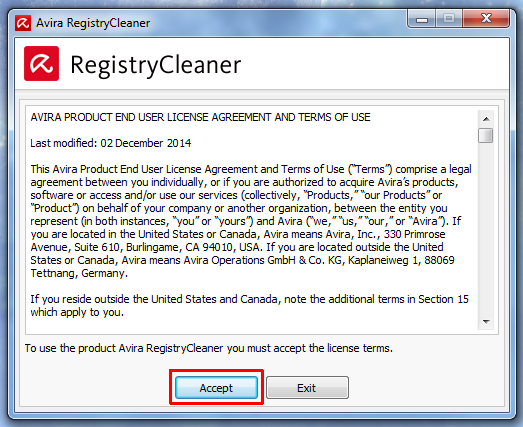
Усвајање услова употребе
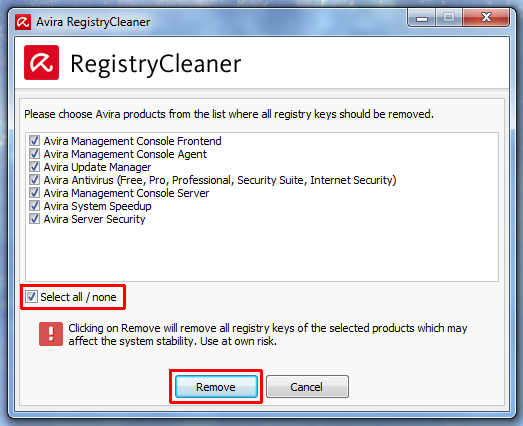
Параметри за уклањање
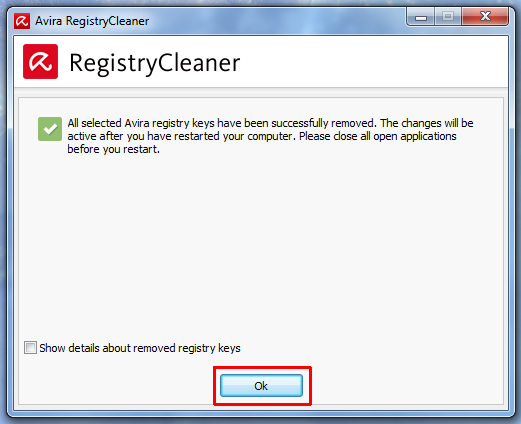
Завршетак комуналне услуге
Чишћење регистра Авира не треба инсталирати - уместо тога, може се покренути двоструким кликом. У зависности од ваших параметра Виндовс сигурности, можете да изаберете "лансирање у име администратора". Након покретања, апликација вам омогућава ручно да изаберете било који Авира производ или све производе истовремено. Након одабира програма за брисање, само кликните на дугме "Делете", а услужни програм ће чистити рачунар и регистар из застареле и непотребне записе.
Након што сте суочени са горе описаним проблемима, можете покушати да користите укупни деинсталацијски или Авира Регистри Цлеанер да бисте се ослободили оштећеног антивируса. Захваљујући једноставном, професионалном и практичном програму Цлеанер Реистере Авира, можете лако да поправите све проблеме са уклањањем програма.
- « Ако СхадовПлаи не ради ..
- Убрзање хардвера - како је то и како повећати продуктивност рачунара уз његову помоћ »

